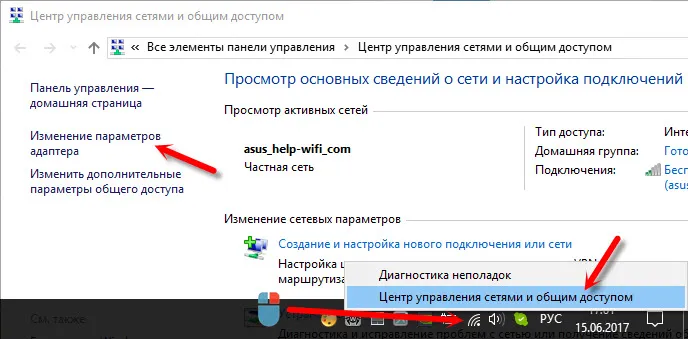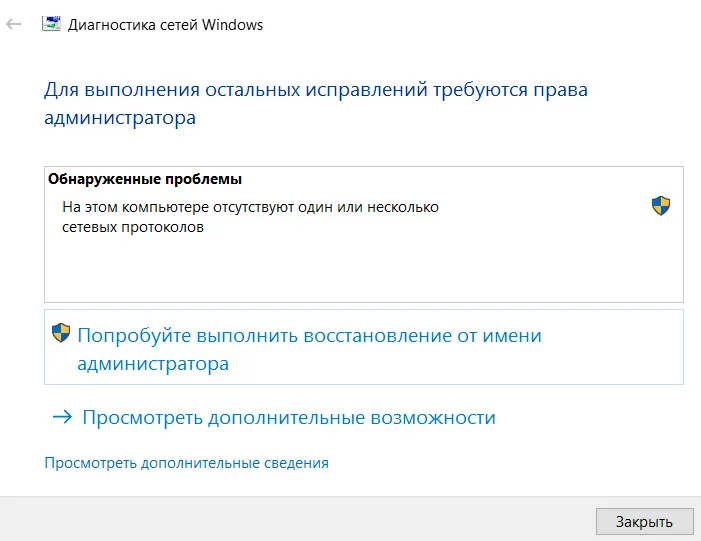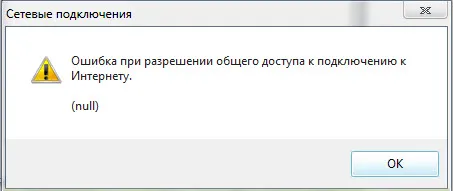Još jedna uputa za konfiguriranje usmjerivača, a danas ćemo konfigurirati TP-Link Archer C60 (AC1350). Već sam pregledao ovaj model, možete ga vidjeti na ovom linku. Tamo ćete pronaći specifikacije i možete ostaviti svoje komentare na TP-Link Archer C60.
Obično su sve upute za konfiguriranje usmjerivača dugačke i dosadne. Postoji puno različitih točaka i nijansi koje je potrebno reći. Mnoge mogućnosti postavki itd. Uostalom, svi imaju različite uređaje, davatelje usluga, postavke. Pokušat ću ovu uputu učiniti što jednostavnijom i kraćom. Zapravo, da usmjerivač radi normalno, samo trebate postaviti parametre za povezivanje s davateljem internetskih usluga, promijeniti naziv Wi-Fi mreže i postaviti lozinku za Wi-Fi.

Postavljanje TP-Link Archer C60 usmjerivača je praktično isto što i postavljanje ostalih TP-Link usmjerivača. Novi modeli s već instaliranom ažuriranom upravljačkom pločom. I općenito, algoritam radnji prilikom postavljanja usmjerivača uvijek će biti gotovo isti, bez obzira na proizvođača ili modela.
Priključite TP-Link Archer C60 i idite na upravljačku ploču
Postoje dva načina za postavljanje usmjerivača:
- Na njega će biti spojen mrežnim kabelom koji dolazi uz komplet. U tom slučaju morate imati prijenosno računalo ili stolno računalo s mrežnom karticom. To je najbolji način. Ako je to moguće, u vrijeme postavljanja, savjetujem vam da usmjerivač povežete putem kabela.
- Wi-Fi mreža. Na tvorničkim postavkama usmjerivač odmah distribuira Wi-Fi mrežu. Možemo se povezati s njim, otići na upravljačku ploču i postaviti potrebne postavke. Ova je metoda pogodna za one koji nemaju LAN priključak na prijenosnom računalu ili nemaju računalo uopće. Možete ga konfigurirati s telefona ili tableta. Ovdje sam više pisao o ovome. Za konfiguriranje TP-Link Archer C60 možete koristiti vlasničku mobilnu aplikaciju TP-LINK Tether.
Kablom:
Dovoljno je spojiti usmjerivač na računalo. Također, odmah povežite Internet s usmjerivačem na WAN priključak. Evo dijagrama veze.
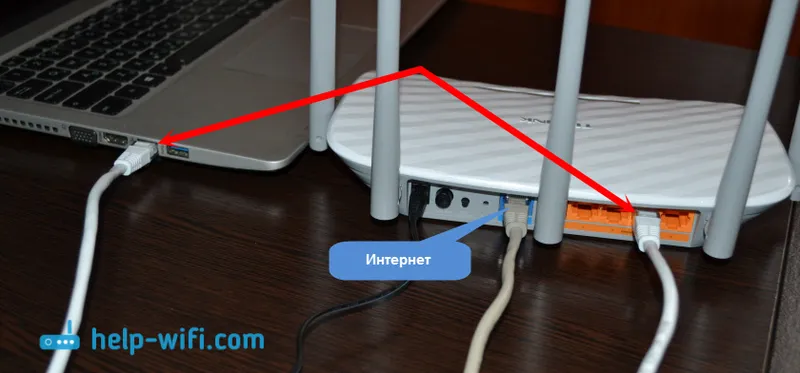
Wi-Fi:
U tom je slučaju dovoljno uključiti napajanje usmjerivača, spojiti Internet na njega i uređaj povezati s Wi-Fi mrežom koja će imati tvornički naziv.
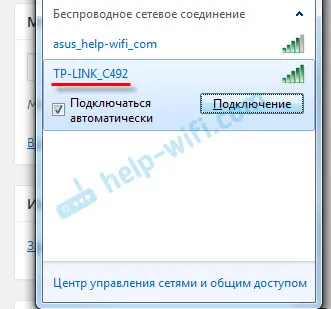
Da biste se povezali s ovom mrežom, trebate lozinku. Na dnu rutera na naljepnici su tvornička lozinka (PIN), naziv Wi-Fi mreže (na 5GHz i 2,4GHz), MAC adresa, IP adresa usmjerivača te tvorničko korisničko ime i lozinka .
Pokazat ću postupak postavljanja na primjeru usmjerivača s tvorničkim postavkama. Prije pisanja ovog članka vratio sam ih na tvornički zadane postavke. Stoga, ako ste već pokušali konfigurirati usmjerivač, ili je on konfiguriran prije, vaše postavke mogu se razlikovati. Ako ste već pokušali konfigurirati usmjerivač, onda je bolje da napravite resetiranje na tvornici. Da biste to učinili, morate pritisnuti gumb Reset s nečim oštrim tijekom 10 sekundi.
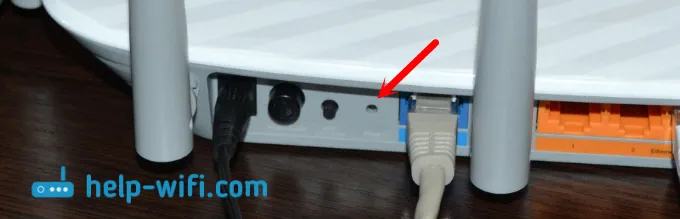
Ruter će se ponovno pokrenuti i postavke će se vratiti.
Za ulazak na Archer C60 upravljačku ploču, samo otvorite preglednik i idite na http://tplinkwifi.net (ili 192.168.0.1) i odredite tvorničko korisničko ime i lozinku (administrator i administrator). Ako ih još niste promijenili.
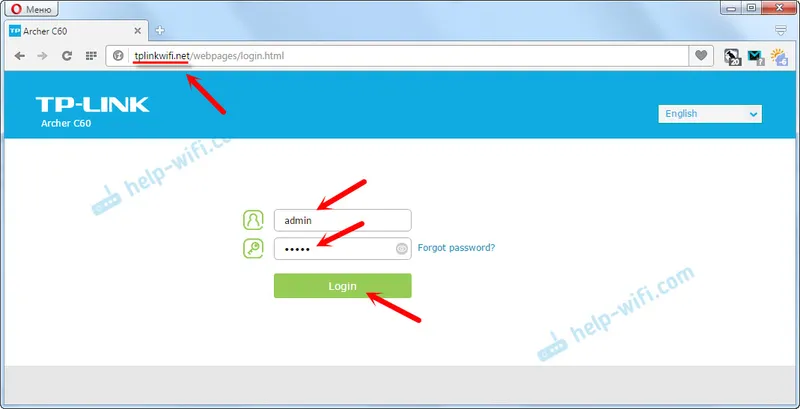
Ako naiđete na neki problem i ne možete unijeti postavke usmjerivača, pogledajte rješenja iz ovog članka:. I zasebna uputa o tome kako ući na upravljačku ploču TP-Link usmjerivača.
Otvorit će se upravljačka ploča i usmjerivač će nas odmah zatražiti da promijenimo tvorničko korisničko ime i lozinku za ulazak u postavke. Preporučujem da to učinite. Samo unesite novo korisničko ime (ostavio sam administratora) i dva puta novu zaporku.
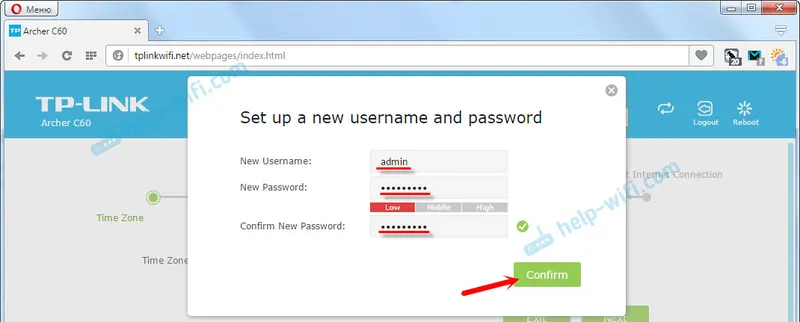
Sljedeći put kad unesete postavke, morat ćete odrediti postavljenu lozinku i korisničko ime. Ako ih zaboravite, morat ćete izvršiti resetiranje tvornica (o tome sam već pisao gore).
Čarobnjak za brzo postavljanje odmah će se otvoriti. Kul stvari. Pomoću njega možete konfigurirati usmjerivač korak po korak (odrediti regiju, parametre internetske veze, postavke Wi-Fi mreže). Možete isprobati.
Ne znam za vas, ali u svibnju su postavke bile samo na engleskom. Nisam mogao prebaciti jezik. Možda samo trebate ažurirati firmware. Ali nisam testirao.
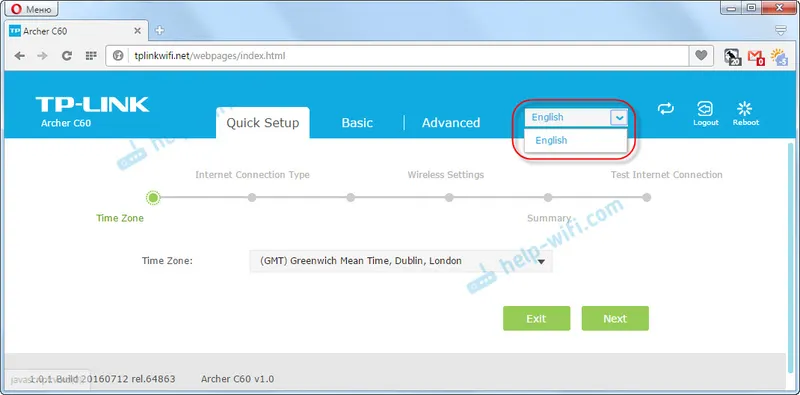
Pokazat ću vam kako postaviti potrebne parametre u različitim odjeljcima postavki. Neću koristiti čarobnjaka za brzo postavljanje.
Postavljanje interneta
Važna točka. Podsjetim vas da kabel vašeg internetskog pružatelja usluga ili modema mora biti povezan na WAN priključak usmjerivača .
Ako ste prethodno pokrenuli internetsku vezu (brza veza) za povezivanje s Internetom, sada to ne trebate činiti. Usmjerivač će uspostaviti ovu vezu. To je važno.
Da bi se povezao na Internet, vaš davatelj internetskih usluga koristi neku vrstu veze. To može biti: dinamički IP, PPPoE, L2TP, PPTP ili statički IP. Svakako biste trebali znati koju vrstu veze koristi vaš ISP. Nema drugog načina. Također, bilo bi lijepo odmah saznati koristi li davatelj MAC adrese (to je rijetko, ali događa se). Te se informacije mogu dobiti izravno od pružatelja usluga ili u ugovoru o priključenju.
Ako imate popularnu vrstu veze Dynamic IP (bez vezivanja za MAC adresu), Internet bi trebao odmah raditi putem usmjerivača. Budući da je zadana postavka usmjerivača Dynamic IP. Možete odmah otići u postavke Wi-Fi mreže.
Ako Internet ne radi putem usmjerivača (bez pristupa Internetu ili je ograničen), tada morate postaviti parametre za povezivanje s davateljem usluga. Da biste to učinili, idite na karticu "Napredno" - "Mreža" - "Internet".
Tamo odabiremo vrstu veze i postavljamo potrebne parametre. Obično je to korisničko ime, lozinka i adresa poslužitelja. Na primjer, odabrao sam PPPoE.
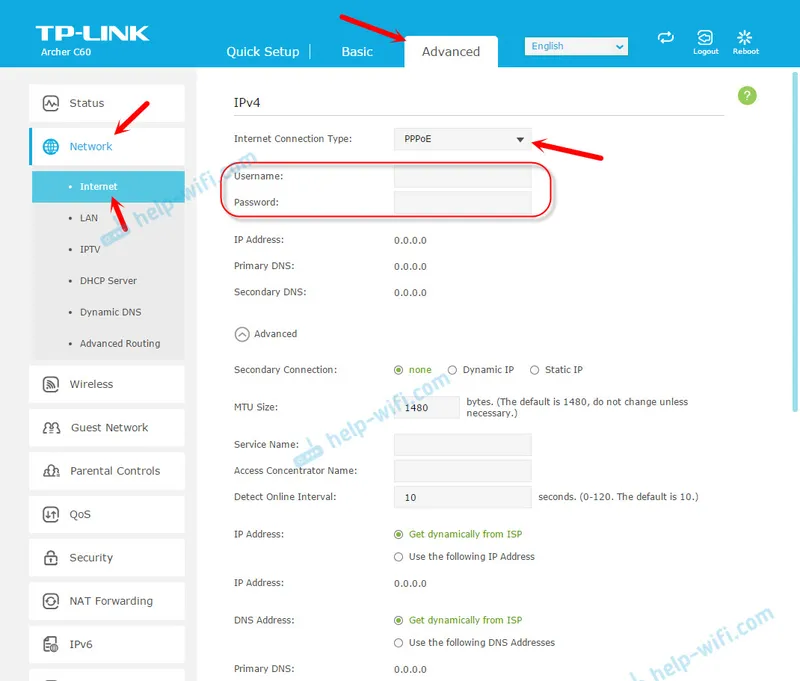
Nakon što postavite sve parametre, kliknite na gumb "Poveži". Ako se usmjerivač poveže s Internetom, tada spremamo postavke rutera. Ako se ne poveže, provjerite postavke. Pojasnimo parametre s pružateljem usluga.
L2TP i PPTP konfigurirani su na isti način. Samo tamo, pored korisničkog imena i lozinke, morat ćete navesti i adresu poslužitelja (koju također izdaje dobavljač).
Naš je cilj da usmjerivač uspostavi vezu s davateljem usluga.
Postavljanje Wi-Fi mreže i lozinke na TP-Link Archer C60
Iz postavki Wi-Fi mreže savjetujem vam da promijenite samo naziv mreže, i naravno lozinku. Budući da imamo dvopojasni usmjerivač, postavke moraju biti postavljene za obje mreže. Ili, ako je potrebno, možete onemogućiti jedan od raspona. Sada ću objasniti.
Kako ne trebamo mijenjati nikakve posebne parametre, otvorimo osnovne postavke na kartici "Osnovno" - "Bežično".
Tamo ćete vidjeti postavke za dvije mreže: 2,4GHz bežična i 5GHz bežična. Promijenite ime (SSID) i lozinku za svaki opseg. Zaporka mora biti dugačka najmanje 8 znakova. Engleska slova.
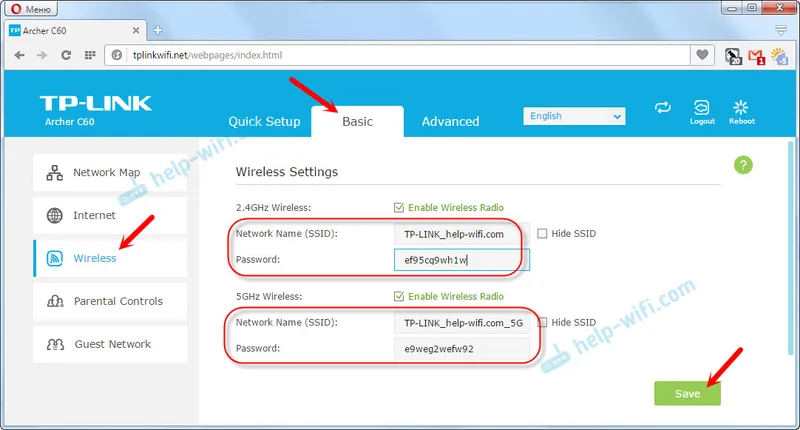
Ako vam, na primjer, trenutno ne treba mreža od 5 GHz (dobro, nemate uređaje koji je podržavaju), tada je možete isključiti. Samo poništite potvrdni okvir "Omogući bežični radio" i spremite postavke.
Nakon spremanja postavki, morat ćete se ponovno povezati s Wi-Fi mrežom. Navođenjem nove lozinke koju smo upravo postavili.
Ako zaboravite svoju Wi-Fi lozinku, uvijek je možete vidjeti u postavkama usmjerivača. Ili upotrijebite savjete iz članka:.
Postavljanje IPTV-a
IPTV postavke postavljene su u odjeljku "Napredno" - "Mreža" - "IPTV".
Dovoljno je spojiti set-top box na jedan od LAN priključaka Archer C60 usmjerivača i taj port postaviti u postavkama za IPTV. U načinu mosta.
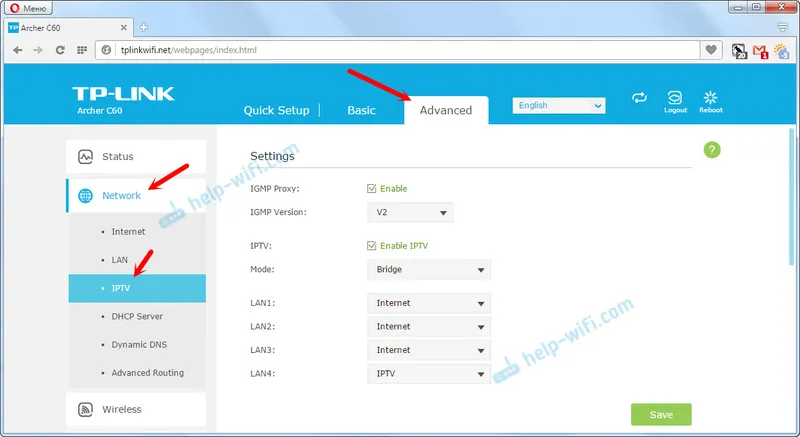
Mislim da s tim neće biti problema.
To je to, završili smo s konfiguriranjem TP-Link Archer C60 usmjerivača. Nadam se da ste uspjeli. Ako naiđete na bilo kakav problem, napravite resetiranje na tvornici i pokušajte ponovo konfigurirati. Provjerite postavke kod svog davatelja usluga.
Postavljajte pitanja u komentarima i podijelite svoje iskustvo. Sretno!